.NET アプリケーションから MySQL へ接続する方法
2015/12/25
文書番号:20444
.NET アプリケーションから MySQL へ接続する方法です。
【対応方法】
- MySQL のサイトからデータベース接続を行うミドルウェアコンポーネント(Connector)をダウンロードします。
http://dev.mysql.com へアクセスします。
「Download」タブをクリックします。
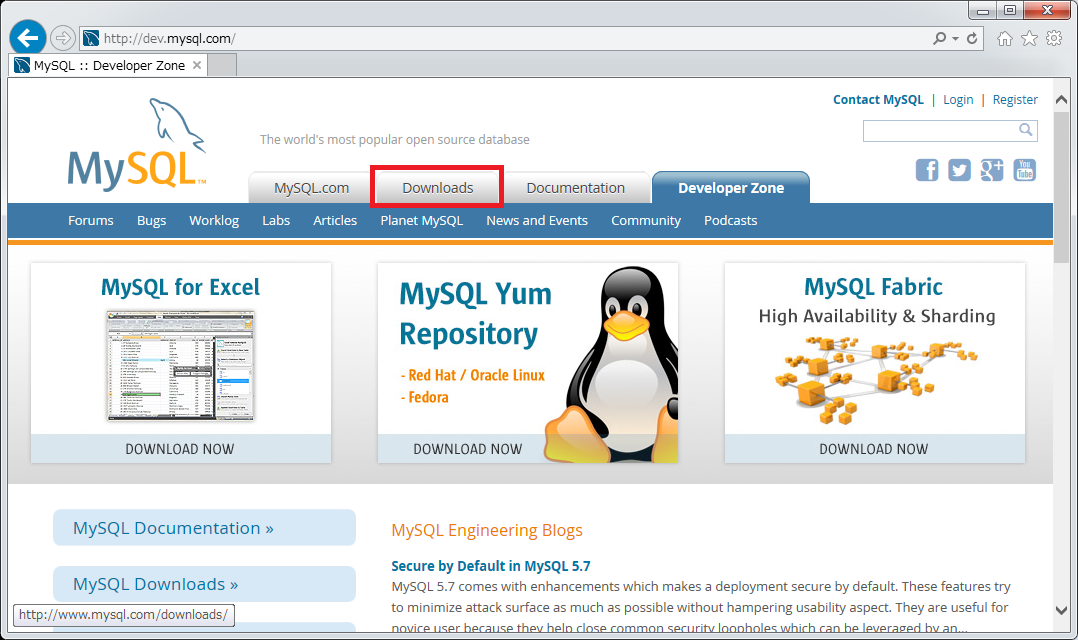
クリックで拡大
- 「Community」をクリックします。
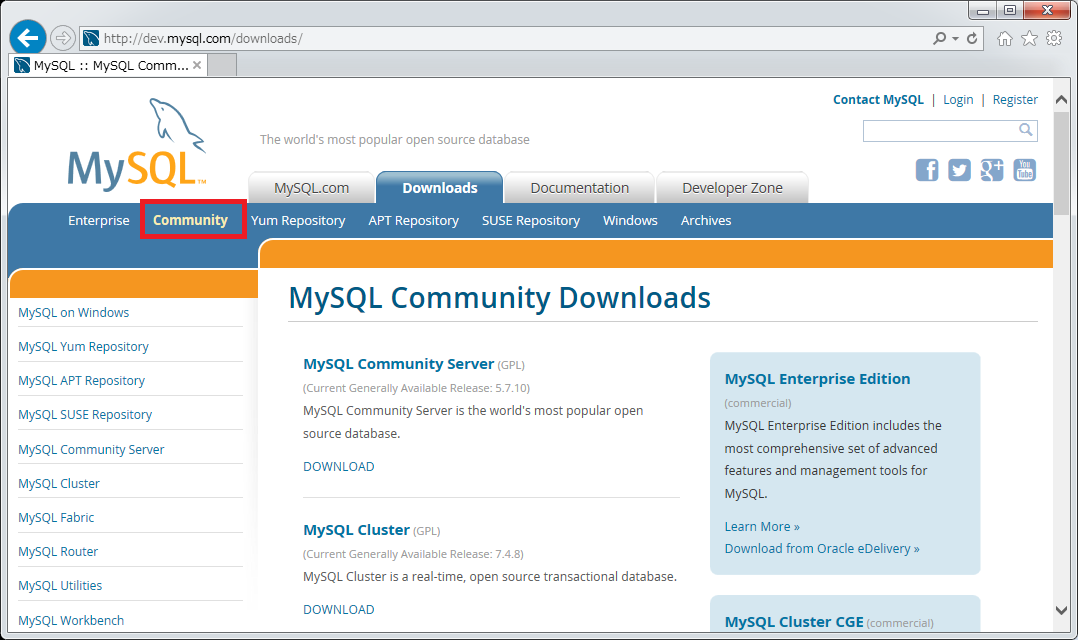
クリックで拡大
- 中ほどまでスクロールし、「MySQL Connectors」リンクをクリックします。
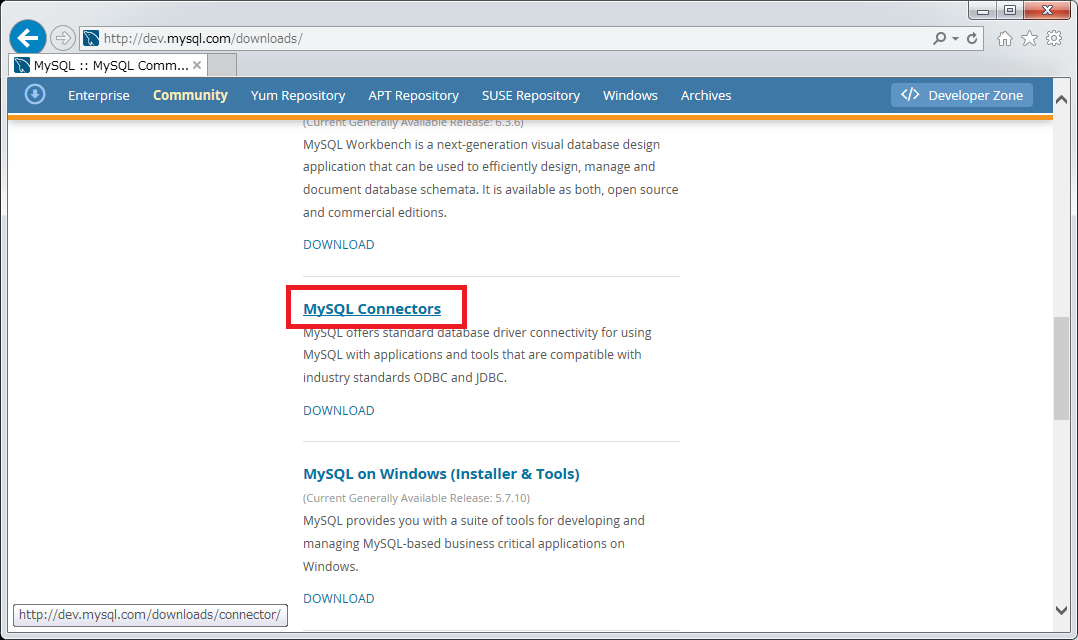
クリックで拡大
- 「Connector/Net」リンクをクリックします。
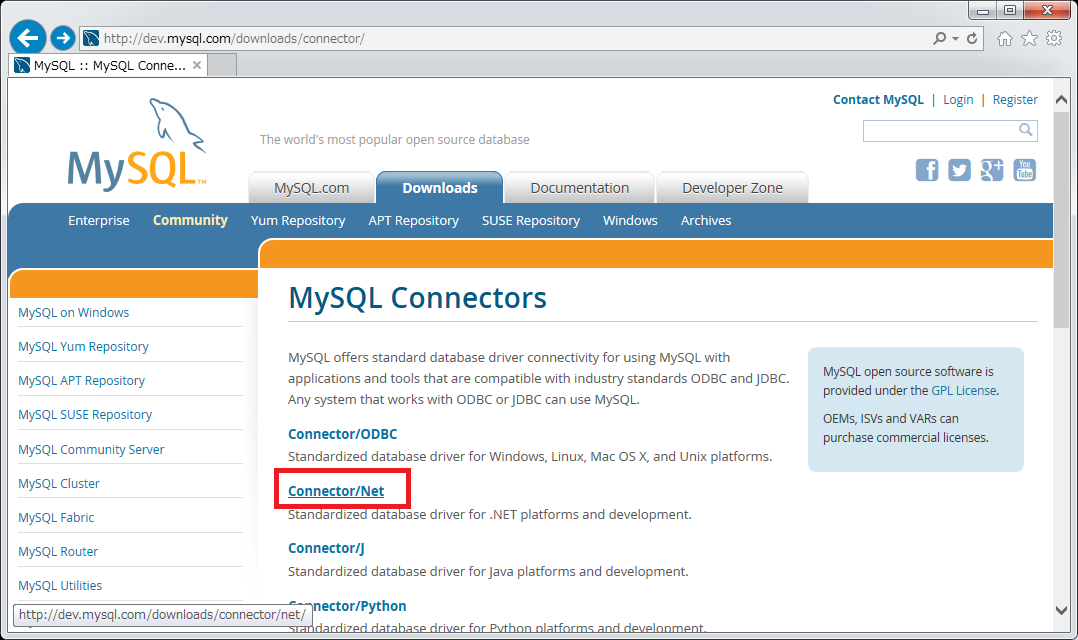
クリックで拡大
- 「Download」ボタンをクリックします。

クリックで拡大
- 既にアカウントを持っている場合はログインします。
持っていない場合はアカウントを作成するか、もしどうしてもアカウントを作りたくない場合は「No thanks,just start my download.」リンクをクリックします。
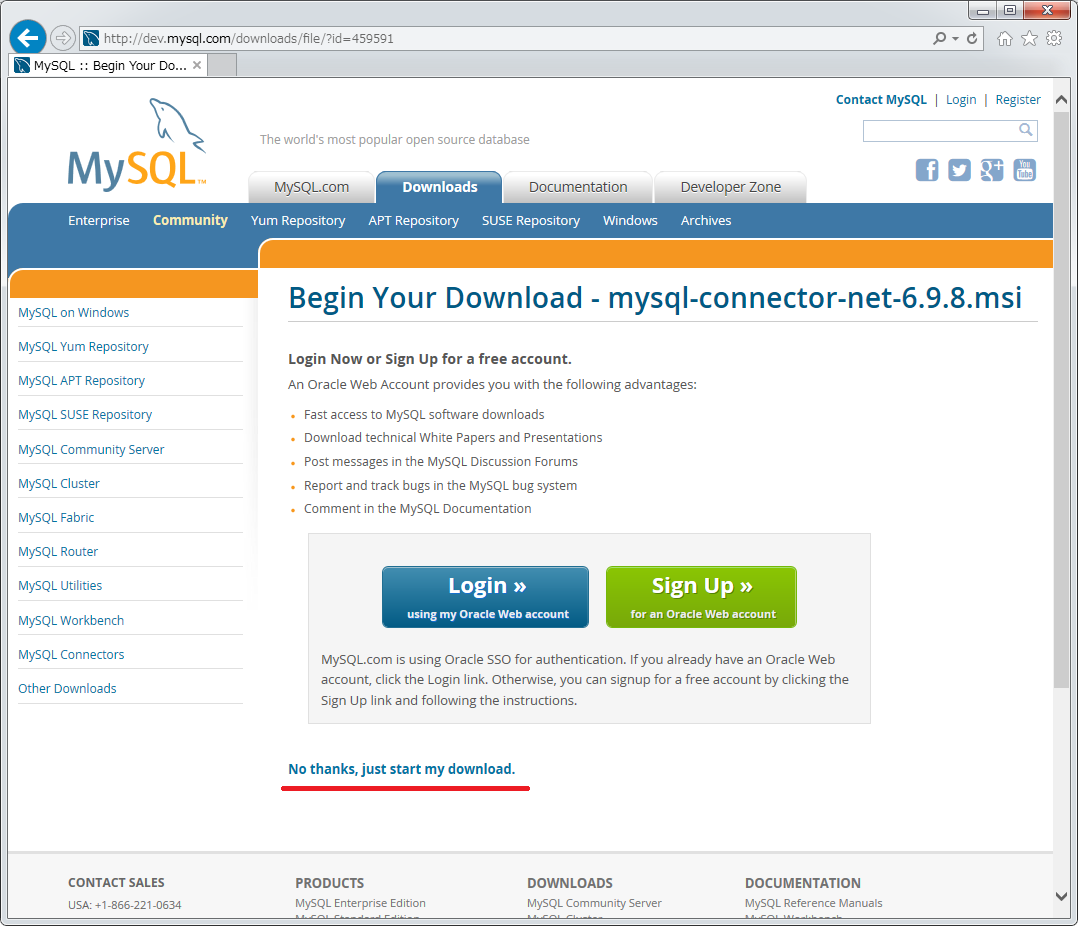
クリックで拡大
- ダウンロードしたファイルをダブルクリックで起動します。
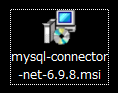
クリックで拡大
- 実行確認のメッセージが出た場合は「実行」ボタンをクリックします。
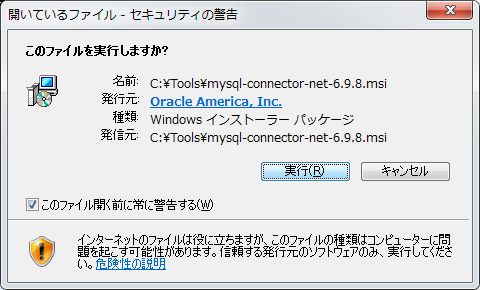
クリックで拡大
- インストールウィザードが起動します。
「Next」をクリックします。
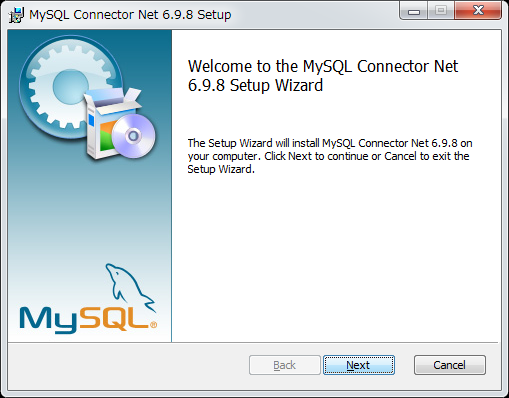
クリックで拡大
- インストールタイプを選択します。
今回は「Custom」を選択しました。
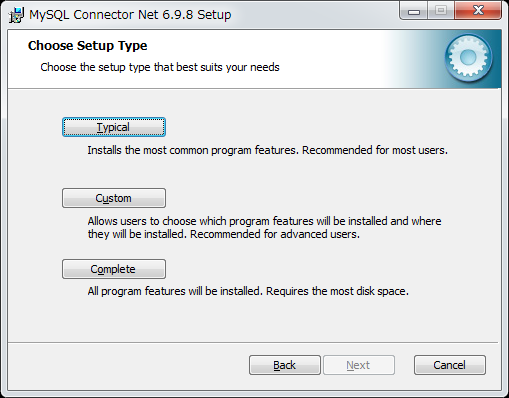
クリックで拡大
- インストールするコンポーネントとインストール先を選択し、「Next」をクリックします。
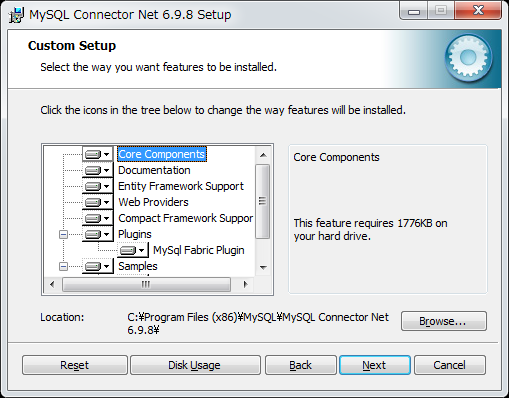
クリックで拡大
- インストールしてよければ「Install」ボタンをクリックします。
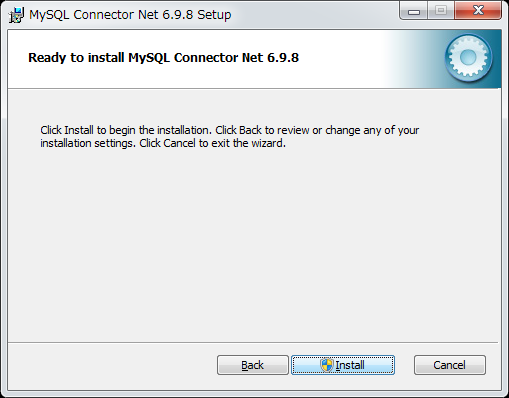
クリックで拡大
- インストール中です。しばらく待ちます。
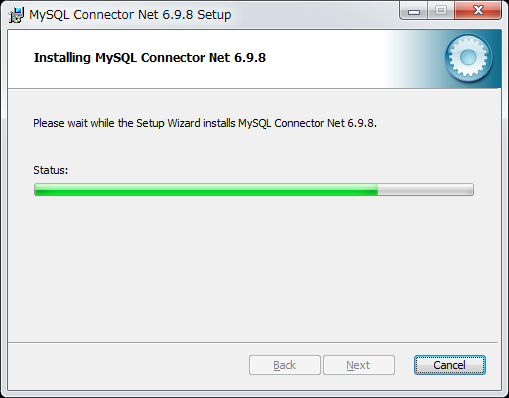
クリックで拡大
- インストールが完了したら「Finish」ボタンをクリックして終了します。

クリックで拡大
- Visual Studio で参照の追加をします。
「.NET」タブの一覧に MySQL で始まるものが追加されています。
ランタイム欄のバージョンを確認して「MySql.Data」を選択します。

クリックで拡大
- クラス構造は SQL Server や Oracle などと同じようになっています。

クリックで拡大
Connection String の記載例
"Server=localhost;Database=testDB;Uid=root;Pwd=パスワード"
その他 Connection String のオプションについてはリファレンスを参照してください。
[MySQL]6.2 Creating a Connector/Net Connection String
http://dev.mysql.com/doc/connector-net/en/connector-net-programming-connecting-connection-string.html
[MySQL]Chapter 7 Connector/Net Connection String Options Reference http://dev.mysql.com/doc/connector-net/en/connector-net-connection-options.html

